
이 소프트웨어는 드라이버를 계속 실행하여 일반적인 컴퓨터 오류 및 하드웨어 오류로부터 안전하게 보호합니다. 간단한 3 단계로 모든 드라이버를 확인하세요.
- DriverFix 다운로드 (확인 된 다운로드 파일).
- 딸깍 하는 소리 스캔 시작 문제가있는 모든 드라이버를 찾습니다.
- 딸깍 하는 소리 드라이버 업데이트 새 버전을 얻고 시스템 오작동을 방지합니다.
- DriverFix가 다운로드되었습니다. 0 이번 달 독자.
그만큼 Windows Defender Win 10의 방화벽은 네트워크 트래픽을 모니터링하고 인터넷에 연결된 허용되지 않는 프로그램을 차단합니다. 따라서 일부 사용자는 때때로 Windows 방화벽을 꺼야 할 수도 있습니다. 또는 적어도 방화벽을 통해 특정 프로그램을 활성화하도록 방화벽 설정을 구성합니다. 그러나 일부 사용자는 Windows 10 방화벽이 비활성화되었지만 여전히 프로그램을 차단한다고 말했습니다.
방화벽이 Windows 10에서 프로그램을 차단하지 못하도록하려면 어떻게합니까?
1. 고급 보안 창을 통해 방화벽 끄기
- 모든 네트워크 프로필에 대해 Windows Defender 방화벽이 꺼져 있는지 확인하려면 대신 고급 보안을 통해 끄십시오. Windows 키 + S 핫키로 Win 10 검색 상자를 엽니 다.
- 그런 다음 검색하려면 여기에 입력하십시오 상자에 키워드 '고급 보안'을 입력하십시오.
- 고급 보안이 포함 된 Windows Defender 방화벽을 클릭하여 바로 아래에 표시된 창을 엽니 다.
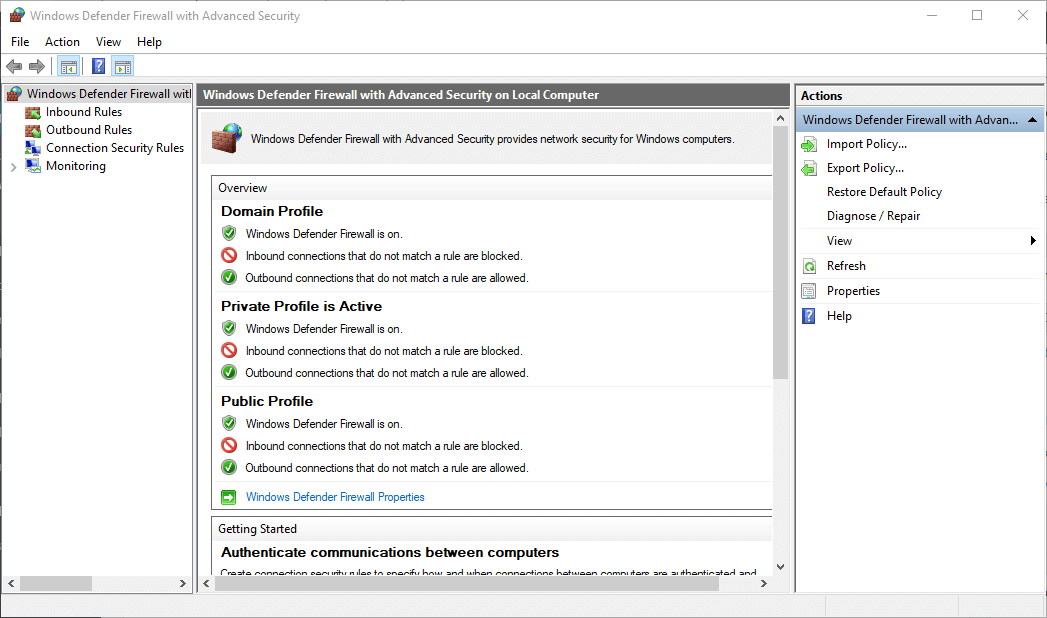
- 이 창은 일부 사용자에게 Windows Defender 방화벽이 실제로 하나의 네트워크 프로필에 대해 여전히 켜져 있음을 보여줄 수 있습니다. 딸깍 하는 소리 Windows Defender 방화벽 바로 아래에 표시된 창을 여는 속성.
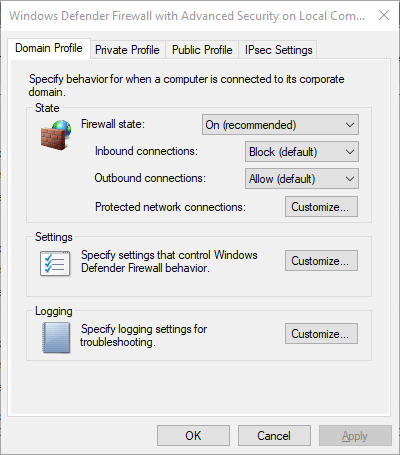
- 그런 다음 떨어져서 공개, 비공개 및 도메인 프로필 탭의 방화벽 상태 드롭 다운 메뉴에서
- 선택 대다 설정을 적용하는 옵션.
- 그런 다음 확인 창을 종료합니다.
이 가이드를 읽고 Windows 방화벽 제한 앱 및 차단 해제 방법에 대해 자세히 알아보세요.
2. 네트워크 위치 인식 시작 유형 설정 조정
- 네트워크 위치 인식 시작 유형 설정을 다음으로 조정 자동 (지연된 시작) 해제 된 방화벽이 여전히 비즈니스 네트워크 사용자를위한 프로그램을 차단하는 문제를 해결할 수 있습니다. 그렇게하려면 Windows 키 + X 키보드 단축키를 누릅니다.
- 고르다 운영 그 액세서리를 시작합니다.
- 실행에‘services.msc’를 입력하고 확인 바로 아래 샷의 창을 엽니 다.
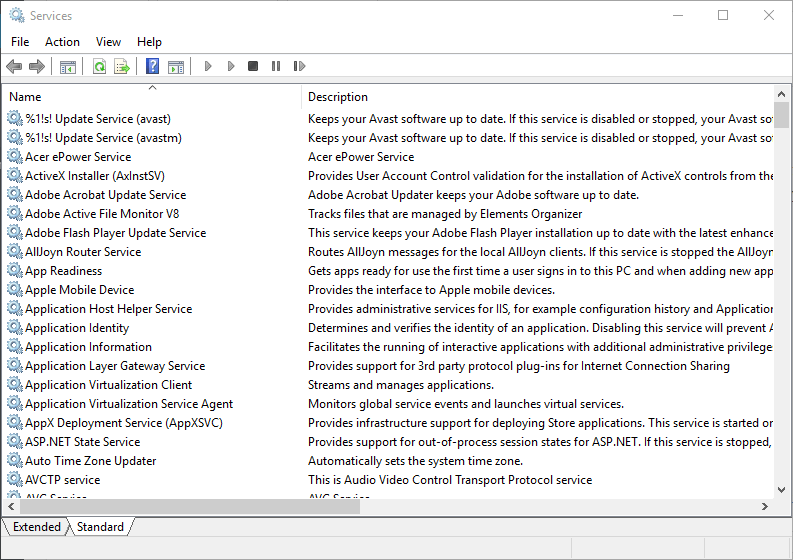
- 네트워크 위치 인식을 두 번 클릭하여 해당 서비스의 속성 창을 엽니 다.
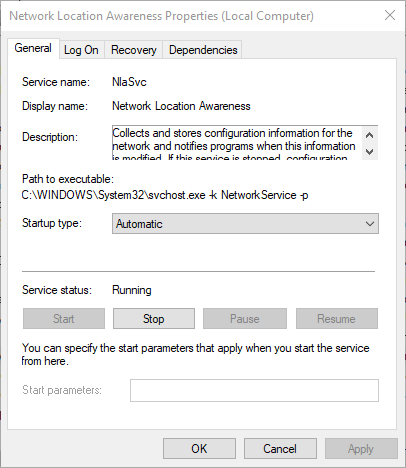
- 고르다 자동 (지연된 시작) 시작 유형 드롭 다운 메뉴에서
- 클릭 대다 과 확인 옵션. 그러면 NLA 서비스가 도메인을 올바르게 인증하는 데 더 많은 시간이 주어 지므로 기본적으로 방화벽이 활성화 된 공용 네트워크로 잘못 식별되지 않습니다.
3. 타사 바이러스 백신 유틸리티 끄기
- 활용하는 사용자 타사 바이러스 백신 소프트웨어 프로그램을 차단하는 유틸리티의 방화벽을 꺼야 할 수도 있습니다. 타사 바이러스 백신 유틸리티를 비활성화하려면 시스템 트레이 아이콘을 마우스 오른쪽 버튼으로 클릭하여 상황에 맞는 메뉴 옵션 끄기 또는 비활성화를 선택합니다.
- 또는 사용자는 Windows 10을 클린 부팅하여 타사 바이러스 백신 유틸리티 또는 방화벽이있을 수있는 기타 프로그램이 Windows에서 시작되지 않도록 할 수 있습니다. 이렇게하려면 실행에‘msconfig’를 입력하고 확인.
- 딸깍 하는 소리 선택적 시작, 일반 탭에서 시작 항목로드 확인란.
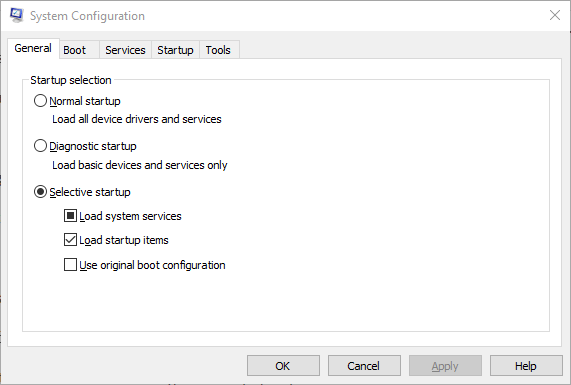
- 을 체크 해봐 원래 부팅 구성 사용 과 시스템 서비스로드 체크 박스.
- 서비스 탭을 선택하고 모든 Microsoft 숨기기 서비스 옵션.
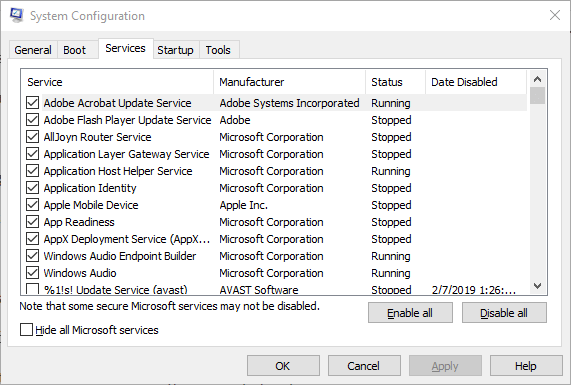
- 선택 모두 비활성화 시스템 시작에서 불필요한 타사 서비스를 제거하는 옵션.
- 클릭 대다 과 확인.
- 그런 다음 재시작 팝업 대화 상자에서 버튼을 클릭합니다.
체크 아웃 할 관련 기사:
- 전체 수정: Windows 10, 8.1 및 7에서 방화벽 설정 오류 0x80070422
- Windows 방화벽이 포트 또는 프로그램을 차단하는지 확인하는 방법
- Windows 10의 방화벽 오류 0x8007042c
![방화벽 패키지가 포함 된 10 개 이상의 최고의 안티 바이러스 [2021 가이드]](/f/fe434bd10d024eed53bf3472796e957e.jpg?width=300&height=460)

